ለፎቶሾፕ አብነቶች አንድ ወይም ከዚያ በላይ ንብርብሮችን የሚያካትት የፒ.ዲ.ኤን. በዚህ አካባቢ ማንኛውንም ምስል በመተካት በፍጥነት የቀለም ቅብ ሽፋን ማግኘት ይችላሉ ፡፡
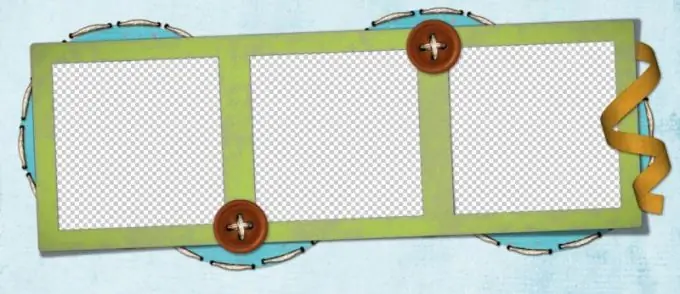
አስፈላጊ
- - የፎቶሾፕ ፕሮግራም;
- - ናሙና;
- - በአብነት ውስጥ ለማስገባት ምስል።
መመሪያዎች
ደረጃ 1
አብነቱን በግራፊክ አርታዒ ውስጥ ይክፈቱ። በፒ.ዲ.ዲ ቅርጸት አንድ አብነት ካገኙ በዚህ ፋይል አዶ ላይ ሁለቴ ጠቅ ያድርጉ። የፒ.ዲ.ኤፍ. ፋይሎች በነባሪነት ከ Photoshop ጋር የተገናኙ ናቸው ፣ ስለሆነም አብነቱ በዚያ ፕሮግራም ውስጥ ይከፈታል።
ደረጃ 2
አንዳንድ የአብነት ፋይሎች በድብቅ ንብርብሮች ይቀመጣሉ። በሌላ አገላለጽ ፋይሉን ሲከፍቱ የሚያዩት ነጭ ወይም ግልጽ የሆነ ዳራ ብቻ ነው ፡፡ የንብርብሮች ማሳያ በማንቃት ይህ ሊስተካከል ይችላል ፡፡ ይህንን ለማድረግ በንብርብሮች ቤተ-ስዕል ውስጥ ከእያንዳንዱ ሽፋን በስተግራ ባለው የአይን አዶ ላይ ጠቅ ያድርጉ ፡፡
ደረጃ 3
ወደ አብነት ወደ Photoshop ውስጥ የሚያስገቡትን ምስል ይጫኑ ፡፡ አይጤውን በመጠቀም ፋይሉን በስዕሉ ወደ አርታዒው መስኮት ውስጥ መጎተት ይችላሉ ፣ ፋይሉን በ Ctrl + O ቁልፍ ጥምር ለመክፈት ወደ መገናኛው ሳጥን መደወል ይችላሉ።
ደረጃ 4
ምስልዎን በአብነት ውስጥ ያስገቡ። ይህንን ለማድረግ በ Ctrl + A ቁልፎች ሙሉውን ስዕል ይምረጡ እና በ Ctrl + C ጥምር ወደ ቅንጥብ ሰሌዳው ይቅዱ። በክፍት አብነት በመስኮቱ ላይ ጠቅ ያድርጉ እና የ Ctrl + V ትኩስ ቁልፎችን በመጠቀም የተቀዳውን ምስል ወደ ውስጥ ይለጥፉ።
ደረጃ 5
ምስልዎ ከአብነት (አብነት) በጣም ትንሽ ሆኖ ሊያገኙት ይችላሉ። በዚህ ሁኔታ የገባው ፎቶን ከማስፋት ይልቅ የአብነት ንጣፎችን መቀነስ የተሻለ ነው ፣ ይህም በሚዛንበት ጊዜ ጥራቱን የሚጠብቅ ነው ፡፡ ፎቶዎቹን ሳይነኩ የአብነት ሽፋኖቹን ለመቀነስ የ Ctrl ቁልፍን ይያዙ እና በአብነት ሁሉንም ንብርብሮች ላይ በተራው ጠቅ ያድርጉ። እነዚህን ንብርብሮች መምረጥ የቻሉት በዚህ መንገድ ነው ፡፡
ደረጃ 6
የተመረጡትን የንብርብሮች መጠን ለመለወጥ የአርትዖት ምናሌውን ከ “ትራንስፎርሜሽን” ቡድን ውስጥ መጠነ-ልኬት ትዕዛዙን ይጠቀሙ። ከለውጥ ቅንጅቶች ጋር አንድ ፓነል በዋናው ምናሌ ስር ይታያል ፡፡ ስፋቱ እና ቁመቱ እሴቶቹ ባሉት መስኮች መካከል በሚገኘው የ Maintain ምጥጥነ ገጽታ ላይ ጠቅ ያድርጉ። ይህ አብነቱን በተመጣጣኝ ሁኔታ እንዲቀንሱ ያስችልዎታል። በወርድ ወይም በከፍታ መስክ ውስጥ አዲስ እሴት ያስገቡ። በዚህ ሁኔታ ሁለተኛው እሴት ወዲያውኑ ይለወጣል ፡፡ የግቤት ቁልፍን ሁለት ጊዜ ይጫኑ ፡፡
ደረጃ 7
በአብነት ውስጥ በሚያስገቡት ፎቶ ላይ ንብርብር ላይ ጠቅ ያድርጉ። አስፈላጊ ከሆነ የፎቶውን ንብርብር በንብርብሮች ቤተ-ስዕል ውስጥ ዝቅተኛ ወይም ከዚያ ከፍ ያድርጉት። ፎቶው በመጨረሻው ምስል ላይ መታየት ያለበት የአብነት አንዳንድ ዝርዝሮችን የሚሸፍን ከሆነ ፎቶውን ወደታች ያንቀሳቅሱት። ይህንን ለማድረግ ሽፋኑን በመዳፊት ብቻ ያንቀሳቅሱት ፡፡
ደረጃ 8
በአብነት ውስጥ ተፈጥሯዊ መስሎ እንዲታይ የተንቀሳቃሽ መሣሪያውን ይምረጡ እና የተለጠፈውን ምስል ለማንቀሳቀስ ይጠቀሙበት ፡፡ አስፈላጊ ከሆነ ፣ ከተመሳሳዩ የ “ትራንስፎርሜሽን ቡድን” የ “Rotate” ትዕዛዝ ጋር የስዕሉን ዘንበል ያስተካክሉ።
ደረጃ 9
ሽፋኖቹን ከነጣፊ ምናሌው በተንጣለለው የምስል ትዕዛዝ ጋር ያዋህዱ እና የተገኘውን ምስል በ.jpg"







